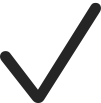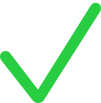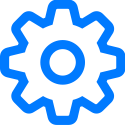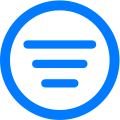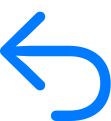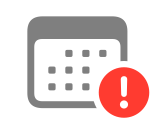Ikoner, der bruges i Skolearbejde
Læs mere om de forskellige ikoner, der ses i Skolearbejde.
Ikon | Beskrivelse |
|---|---|
Tryk for at tilføje en opgave eller evaluering. | |
Tryk for at føje aktiviteter fra statusrapporterende apps til din opgave. | |
Tryk for at kopiere opgaven. | |
Bruges til at omarrangere aktiviteter i en opgave. | |
Tryk for at redigere faget. | |
Angiver, at opgaven er markeret som en favorit. | |
Tryk for at importere indhold fra tredjepartsapps eller systemer til håndtering af undervisning for at oprette nye opgaver. Du kan også importere opgaver og evalueringer i Skolearbejde, som andre lærere har delt med dig. | |
Betyder, at opgaven er låst. | |
Betyder, at opgaven er låst op. | |
Betyder, at opgaveaktiviteten er låst op. | |
Tryk for at sende en besked til dine elever. | |
Tryk for at få adgang til flere indstillinger for fag, evaluering, opgave og aktivitet. Kan f.eks. bruges til at redigere eller fjerne et fag, til at filtrere resultater og eksportere, se eller redigere en evaluering eller til at kopiere, slette, dele eller eksportere en opgave. Du kan også bruge denne knap til at bede elever om at prøve igen, markere arbejde som set, sende en besked, angive, hvordan du vil dele et opgavearkiv eller se en aktivitet, du har føjet til en opgave. | |
Tryk for at fjerne faget. | |
Betyder, at du har returneret opgaven til dine elever. | |
Tryk for at dele dokumenter og andre arkiver. Delingsmulighederne afhænger af, hvilken type emne du deler, hvordan du tilpasser menuen Del, og hvor emnet skal deles. Bemærk: Bruges i apps uden for Skolearbejde til at dele indhold med Skolearbejde. | |
Betyder, at du har bedt dine elever om at prøve at udføre aktiviteten igen. | |
Angiver statusdata, der er rapporteret efter opgavens afleveringsfrist. | |
Tryk for at foretage et FaceTime-opkald til dine elever. | |
Tryk på at inkludere et foto, en video eller et arkiv i din opgaves instruktioner og beskeder om at prøve igen. | |
Tryk for at inkludere multimedier i dine slutspørgsmål og multiple choice-svar. | |
Tryk for at inkludere tegninger, noter og oplysninger i din evaluering eller dine opgaveinstruktioner. | |
Tryk for at inkludere et lydarkiv i din opgaves instruktioner. | |
Tryk for at få vist og administrere adgangskoder og bekræftelseskoder for dine elever. | |
Angiver en statusrapporterende app, der rapporterer tidsforbrug. | |
Angiver en statusrapporterende app, der rapporterer den procentvise fremgang. | |
Angiver en statusrapporterende app, der rapporterer et resultat. | |
Angiver en statusrapporterende app, der rapporterer et samlet antal. | |
Angiver en statusrapporterende app, der rapporterer binære oplysninger (Ja/Nej, Sand/Falsk, Bestået/Ikke endnu, Rigtigt/Forkert). | |
Tryk for at filtrere oversigter ud fra Udkast, Importeret, Planlagt, Sendt, Udført og Favoritter. | |
Indikerer et korrekt svar i en evaluering. | |
Indikerer et forkert svar i en evaluering. | |
Indikerer en bonusmarkering i en evaluering. | |
Tryk for at se en liste over elever, der har modtaget en evaluering. | |
Tryk for at vælge og indstille en gennemgangstype til en evaluering. For gennemgangstypen Pointsystem kan du trykke for at ændre standardmarkeringsværdierne og symbolet for markering af korrekt svar i evalueringer. Du kan også skjule og fjerne markeringer fra evalueringer. Du kan også bruge denne knap til at nulstille eller fjerne spørgsmålsområder, når du redigerer spørgsmåls- og svarområder. | |
Tryk for at filtrere evalueringsresultater og -analyser. | |
Tryk for at returnere en evaluering til eleverne. Du kan returnere en evaluering med gennemgange eller resultater eller kun returnere gennemgange eller resultater. | |
Angiver, at opgaven eller evalueringen er afleveret for sent. |